Sådan aktiveres Gmail-login med flere ved hjælp af samme browser?
Bemærk venligst:Nedenstående indlæg er relevant for laptops, desktops, tablets, iPads osv. For mobiltelefoner vil der være et separat indlæg.
Google tilbyder et antal produkter fra sin stald, og du skal have et login-id og en adgangskode for at udforske sin verden. Når du opretter din Google-konto, får du adgang til alle disse tjenester.
Når du logger ind på en af tjenesterne i en browser, logges du automatisk ind på alle de andre Google-websteder. Overvej en situation, hvor jeg har logget ind på min Gmail-konto i en fane. Hvis jeg har brug for at få adgang til mit andet Gmail-id, kan jeg ikke gøre det, for da jeg snart åbner Gmail.com i en anden fane, er jeg også logget på denne fane.
Der er to løsninger til det.
Metode 1 - Aktivér Gmail-login på flere måder i samme browser.
For trin se nedenfor:
1. Åbn din primære Gmail-konto i en fane
2. Klik på dit Google Plus-ikon øverst til højre

3. Klik på knappen "Tilføj konto"
4. Du omdirigeres til en separat fane, hvor du kan nævne dit sekundære Gmail-id og din adgangskode til at logge på
Fordel ved denne metode:Du kan logge på mere end to Gmail-konti
Ulempe:Hvis du logger ud af en konto, er du logget ud af alle kontiene
Metode 2 - Brug inkognitovindue
Nu skal du vide om inkognitofunktionen i Google Chrome. Jeg antager, at du regelmæssigt bruger inkognitotilstand til at gennemse dine yndlingssider!!! {blinke}
Trinene er:
1. Åbn et Google Chrome-vindue. På en fane kan du logge på din primære konto.
2. For at logge ind på din sekundære Gmail-konto skal du åbne "Inkognitovindue". For at gøre det kan du klikke på knappen "Google chrome Control" øverst til højre i browseren. Alternativt kan du trykke "Ctrl + Shift + N" sammen for at åbne nyt inkognitovindue.

3. Nu er det som en anden browser. Du kan besøge www.gmail.com og log ind på din sekundære gmail-konto.
Fordel: Du kan logge ud fra begge din Gmail-konto separat. Du bliver ikke logget ud fra en konto, hvis du logger ud af en anden konto.
Ulempe: Du kan logge ind på maksimalt to Gmail-konti ved hjælp af denne metode.
Metode 3 - Du kan bruge forskellige browsere.
1. Installer bare forskellige browsere. Nu kan du tildele hver Gmail-konto til forskellige browsere.
2. Du skal muligvis kontrollere kompatibiliteten af forskellige browsere med dit operativsystem.
3. Nogle af de almindelige browsere er: Internet Explorer (forudinstalleret i Windows OS), Google Chrome, Mozilla Firefox, Safari og Opera. Disse er top fem browsere efter brugen. Bortset fra disse kan du få en liste her på dette link: http://en.wikipedia.org/wiki/List_of_web_browsers.
Fordel: Du kan logge ind på mere end to Gmail-konti på én gang, du behøver kun at installere forskellige browsere. Du kan også logge af hver Gmail-konto separat uden at påvirke brugen af andre Gmail-konti.
Ulempe: Du skal installere separat browser til hver Gmail-konto.
 Tips: Det tilrådes at kombinere ovenstående metoder for at få den bedste oplevelse. Jeg har installeret to browsere og bruger "Incognito Mode" i Google Chrome til at logge ind på mere end en Gmail-konto.
Tips: Det tilrådes at kombinere ovenstående metoder for at få den bedste oplevelse. Jeg har installeret to browsere og bruger "Incognito Mode" i Google Chrome til at logge ind på mere end en Gmail-konto.
![Download en browser uden at bruge en browser [5 måder]](/f/b27af7b1b1b1aa6cd5c37150811103c6.png?width=300&height=460)
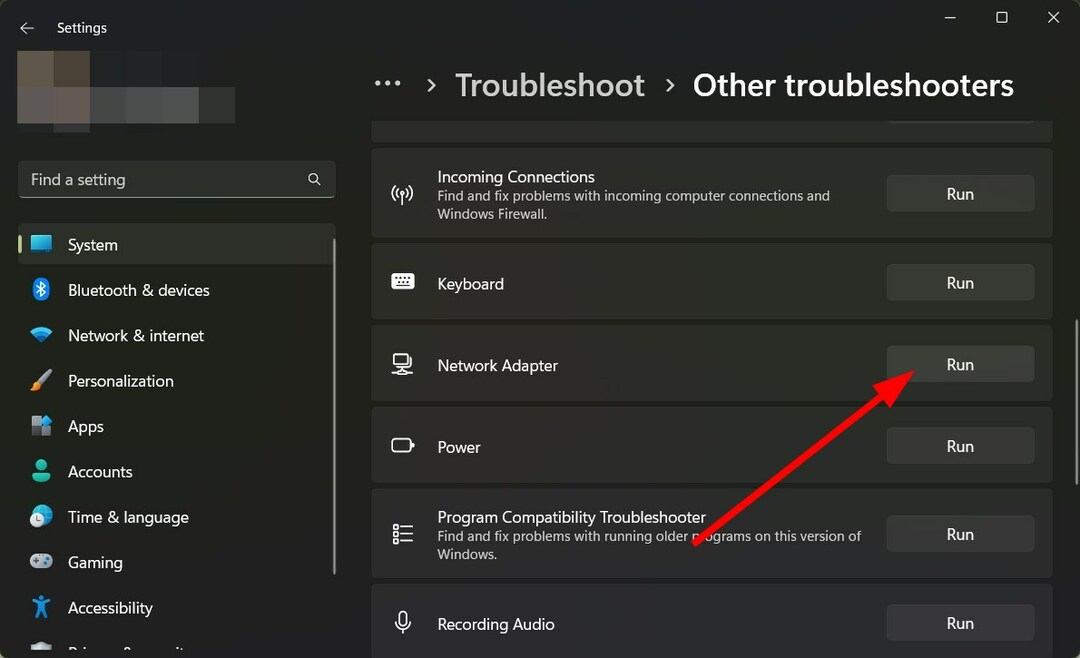
![Din browser eller dit operativsystem understøtter ikke denne sikkerhedsnøgle [FIXED]](/f/6d330e0a0cb67b3acc481fcd5a649f0c.png?width=300&height=460)